
ПАМЗИ практикум
.pdf
•Input Is Text («входящий это текст»)– инструктирует программу, что исходный файл содержит текстовую информацию, а не двоичный код. Используется только в целях совместимости зашифрованных текстовых документов с Unix-системами и их форматом возврата каретки (переносом строк). Не отмечайте опцию, если получатель файла не работает на Unix / Linux / Mac и исходный файл не содержит обычный текст;
•Wipe Original (Стирание оригинала). При выборе данной опции при шифровании будет затираться первоначальный документ, теперь никто, у кого есть доступ к жесткому диску компьютера, не сможет открыть данный файл;
•Conventional Encrypt (стандартное шифрование). При включении этой функцию пользователь полагается на общую кодовую фразу, а не на шифр открытого ключа. Файл шифруется с помощью сеансового ключа, который кодирует файл с использованием новой фразы.
Здесь же имеется дополнительная опция «Self Decrypting Archive - SDA» –
саморасшифровывающийся архив. Название этой опции говорит само за себя. Здесь по аналогии с предыдущей функцией используется стандартное шифрование. При этом создается архив с расширением «.sda.exe». Данная функция очень похожа на создание «SFX» архивов при архивировании обычными архиваторами, такими как «RAR». В результате, выполняемый файл может быть расшифрован простым двойным нажатием мышки на данный файл и вводом кодовой фразы. Данная функция рассчитана на отправку пользователям, у которых нет программы PGP, что делает использование данного продукта более мобильными и широким в использовании. При использовании данного архива пользователь, отправляющий письмо, и тот который его получит, должны использовать одинаковую операционную систему.
Образованный в результате криптографического преобразования файл может быть отправлен по открытым каналам связи. При использовании различным опций создаются файл с различными иконками, что позволяет определить, какой из функций вы воспользовались (рис. 2.19).
Рис. 2.19. Результаты криптографического преобразования
При шифровании папки, шифрование проходит над каждым файлом, находящимся в ней, по отдельности. Если имеются вложенные папки, программы PGP обрабатывает и их аналогичным способом.
Однако не всегда возникает необходимость полного шифрования данных. Часто отправитель и получатель не хотят скрывать информацию от других пользователей, но желают, чтобы никто эту информацию не мог модифициро-
50

вать. Для этого и используется функция генерации электронно-цифровой подписи «Sign», которая добавляет в исходный каталог цифровую подпись, полученную с помощью наложения хэш-функции на исходный файл и зашифрования полученного хэш-кода открытым ключом отправителя.
При выборе функции «Sign», в окне «Enter Passphrase» появится 3 опции: «Detached Signature», «Text Output» и «Input is Text». Последние две уже были описаны выше. А опция «Detached Signature» в переводе с английского обозначает изготовить «съёмную» цифровую подпись. Если опция включена (а она включена по умолчанию), цифровая подпись будет сохранена в виде отдельного крохотного файла, имеющего такое же имя, что и у подписанного файла, но с расширением «.sig» (рис. 2.20). Такой файл-подпись можно передавать и публиковать отдельно от подписанного, дабы не осложнять использование подписанного файла людям, не пользующимся PGP.
Рис. 2.20. Формирование электронной цифровой подписи
Если опцию «Detached Signature» выключить, файл будет сохранён, как при обычном шифровании, и использовать его без сверки ЭЦП будет невозможно. В том случае, если отправитель зашифровывает файл и подписывает его, то ЭЦП автоматически будет внесена в файл, а отдельный файл - подпись с расширением «*.sig» не имеется.
ВЫПОЛНИТЬ!
7.Создать в каталоге «Служебные документы-i» три текстовых документов с легко узнаваемыми именами. Помесить в документы произвольную различную текстовую информацию.
8.Зашифровать одни из файлов открытым ключом одного из потенциальных получателей.
9.Зашифровать и подписать второй файл.
10.Сформировать для третьего файла электронную цифровую подпись.
51

11.Поместить первый и второй зашифрованные файлы, незашифрованный третий файл и ЭЦП для него в доступный для всех каталог «Доска объявле-
ний».
На стороне получателя зашифрованные файлы должны быть помещены в недоступный для остальных пользователей каталог, например, «Служебные до- кументы-j», в котором будут подвергаться операции расшифровывания. Чтобы расшифровать документ необходимо на его ярлыке щелкнуть правой клавишей мыши, при этом во всплывающем контекстном меню кроме строк, стандартных для ОС Windows появятся еще две строки: «Decrypt» – расшифровать и Decrypt/Verify – расшифровать и верифицировать (проверить подлинность) документа. Для расшифрования полученных по сети файлов достаточно просто дважды кликнуть мышкой по пиктограмме данного файла. Расшифровка данных при этом осуществляется буквально в одно действие. В случае если файл был зашифрован обычным способом, без использования функции «Conventional Encrypt», то программа выдаст окно, где определит, каким ключом был зашифрован файл и предложит ввести свою (получателя) ключевую фразу, что эквивалентно введению закрытого ключа получателя.
Рис. 2.21. Окно для ввода пароля при расшифровании и верификации файлов
В противном случае, если файл был зашифрован с использованием функции «Conventional Encrypt», будет выдано окно для ввода также секретной фразы, но без указания шифра, т.к. файл был зашифрован сеансовым (симметричным) ключом.
Для верификации незашифрованного файла, переданного по каналам связи совместно с ЭЦП, достаточно дважды щелкнуть мышкой по пиктограмме ЭЦП, система PGP при этом также потребует от получателя ввести свой секретный пароль. При успешной верификации (если информация в процессе передачи не была подвергнута изменениям) появится окно, информирующее получателя, от кого было получено истинное (немодифицированное) сообщение.
52
ВЫПОЛНИТЬ!
12.Штатным образом расшифровать файлы, помещенные партнером по защищенному обмену информацией в каталог «Доска объявлений». Убедиться в истинности подписанных документов.
13.Повторить верификацию подписанных файлов, при этом ввести неверный пароль. Что произошло?
14.Изменить один символ в незашифрованном файле, помещенном в каталог «Доска объявлений» совместно с ЭЦП. Произвести попытку верификации. Как отреагировала на модификацию информации система PGP?
Всоставе системы PGP имеется замечательная утилита PGPdisk – легкая в освоении и использовании программа для создания виртуальных логических защищенных дисков. Утилита создает защищенный файл - образ, который операционная система «видит» как новый виртуальный логический диск. Его можно подключать и отключать, форматировать и производить любые действия, возможные для логических дисков. Однако, авторы пособия предлагают познакомиться с технологией виртуальных логических дисков на примере популярного универсального отечественного СЗИ криптографического действия
«StrongDisk».
53
2.3. Система защиты конфиденциальной информации «StrongDisk»
2.3.1.Основные характеристики системы «StrongDisk»
Аппаратно-программное средство защиты информации «StrongDisk» разработано ООО «Физтех-Софт» (г. Санкт-Петербург) и предназначено для создания на дисковом пространстве локальной рабочей станции («StrongDisk Pro») и сервера («StrongDisk Server») защищенных дисков с ограниченным (многопользовательским) доступом. Защищенный диск представляет собой специально созданный файл (образ диска), в котором хранятся зашифрованные данные. Драйвер, входящий в состав «StrongDisk», позволяет ОС Windows 9х/NT 5.0 (и пользователю) работать с этим файлом как с отдельным логическим диском, таким как CD-ROM, Zip-накопитель и т. д. При создании нового виртуального диска ему присваивается буквенное обозначение (Z, Y, X). Криптографическое преобразование данных при записи на диск осуществляется с помощью одного из встроенных стандартных симметричных алгоритмов шифрования: 3DES, CAST-128, SAFER, Blowfish.
При считывании данных осуществляется расшифрование «на лету». Симметричный ключ шифрования может инициализироваться путем логического сложения (по схеме «И») парольной информации, файл-ключа и электронного ключа (при наличии соответствующей аппаратной поддержки).
В состав системы «StrongDisk» входят также дополнительные утилиты, предотвращающие утечку конфиденциальной информации, связанную с несовершенством операционных систем. Утилиты позволяют:
•безопасно удалять «ненужные» файлы, в которых может храниться остаточная конфиденциальная информация;
•организовывать на защищенном диске каталог «TEMP» для хранения временных файлов;
•после окончания сеанса работы в ОС Windows затирать файл подкачки
(win386.swp или pagefile.sys).
Версия, исследуемая в настоящем пособии, является бесплатной DEMO-
версией «StrongDisk Pro» 2.8.5, работающей в ОС Windows 9х/2000 и имеющей единственное ограничение (по сравнению с рабочей) на максимальный размер (3 Мб) создаваемых виртуальных дисков.
2.3.2.Терминология СКЗИ «StrongDisk»
1.Защищенный диск — обыкновенный файл (файл-образ диска), который может быть размещен на любых логических дисках, доступных ОС Windows. В этом файле информация хранится в зашифрованном виде. «StrongDisk» позволяет на защищенном диске создавать каталоги и файлы, сканировать, проводить дефрагментацию, форматирование и т. д.
2.Резиновый диск — защищенный диск, размер которого увеличивается по мере пополнения его данными. На резиновом диске отсутствует свободное место.
54
3.Внешний ключ — объект, в котором хранится ключевая информация. Это может быть файл-ключ или электронный ключ (физический носитель ключевой информации).
4.Код внешнего ключа — код, который генерируется случайным образом при инициализации ключа и хранится непосредственно в этом ключе. Этот код вместе с паролем используется для криптографического преобразования информации.
5.Электронный ключ — внешнее устройство с записанным внутри кодом. В «StrongDisk» могут использоваться специальные USB-ключи (iKey) или миниатюрные ключи iButton Dallas. В случае использования ключей iButton к COM-порту компьютера подключается аппаратный считыватель кодов.
6.Файл-ключ — обыкновенный небольшой файл текстового формата, в котором, как в электронном ключе, хранится кодовая информация. Этот файл находится на сменном носителе и при работе с защищенным диском помещается в соответствующий накопитель.
7.Пароль пользователя — обычный пароль, который задается пользователем при создании защищенного диска.
8.Полный пароль — совокупность кодовой информации, хранимой во внешних ключах, и обычного пароля.
9.Постоянный диск — защищенный диск, который может автоматически подключаться при загрузке «StrongDisk».
10.Главное окно — основное окно меню «StrongDisk», используемое при работе с защищенными дисками.
2.3.3.Инициализация системы «StrongDisk»
Для инициализации системы «StrongDisk Pro» 2.8.5 необходимо закрыть все работающие приложения Windows и запустить на исполнение файл Sdprorus, который откроет окно диалоговой установки средства защиты.
На запрос установщика о лицензионном соглашении необходимо ответить «согласен». Далее следует выбрать каталог для установки системных фай-
лов «StrongDisk». По умолчанию это — «C:\Program Files\StrongDisk». Драйве-
ры внешних электронных ключей iButton и iKey (рис. 2.22) не требуют наличия самих устройств считывания ключей и занимают мало места на дисковом пространстве. Поэтому в процессе инициализации системы их целесообразно установить.
Далее следует подтвердить команду полной установки «StrongDisk» и по соответствующему запросу перезагрузить компьютер. Признаками успешной установки (наличия на ПЭВМ) системы «StrongDisk» являются возникновение на рабочем столе компьютера ярлыка «горящей корзины» для безопасного удаления файлов, строчки «Уничтожить» во всплывающем меню файлов и значка «StrongDisk» на панели задач (рис. 2.23). При выполнении задания следует убедиться в наличии всех указанных признаков. Нажатие на клавишу ζ приводит к появлению на рабочем столе ПЭВМ главного окна системы «StrongDisk» (рис. 2.24). При первом вызове программы появляется окно регистрации систе-
55

мы. Для нормальной работы бесплатной версии достаточно нажать на клавише «ОК» окна регистрации.
Рис. 2.22. Диалоговое окно установки «StrongDisk»
Уничтожениеданных.lnk
Горящая корзина
Всплывающее меню файлов на рабочем столе, в каталогах и подкаталогах
Значок на панели задач
Рис. 2.23. Признаки наличия на ПЭВМ СЗИ «StrongDisk»
При необходимости ярлык «горящей корзины» и значок на панели задач могут быть удалены, тогда вызов системы можно осуществлять стандартными возможностями ОС Windows: Пуск Программы PhysTechSoft StrongDisk.
56

2.3.4.Создание защищенных логических дисков
Инициализация «StrongDisk» не предполагает автоматического создания защищенных логических дисков. Каждый пользователь рабочей станции может создать один или несколько защищенных дисков. При создании нового диска задается индивидуальная парольная информация, которая используется для генерации ключа шифрования.
Создание нового логического диска удобно производить из главного окна «StrongDisk» (рис. 2.24). Для этого необходимо выбрать пункт подменю «Создать», на рабочем столе появится диалоговое окно создания диска.
Впервую очередь, необходимо назначить имя создаваемого файла-образа
иопределить ему каталог (подкаталог) размещения (рис. 2.25). Для сокрытия факта установки «StrongDisk» на ПЭВМ не следует использовать название файла и каталог назначения, предлагаемые системой по умолчанию (C:\Image4.grd). При создании образов дисков им можно назначить собственное имя, изменить по своему усмотрению каталог назначения и задать любое расширение (txt, doc, dll). При этом операционная система будет отображать файл-образ как текстовый документ, документ Word и т. д. В следующем окне необходимо определить размер и файловую систему защищенного диска (рис. 2.26).
Рис. 2.24. Главное окно СЗИ «StrongDisk»
Для удобства пользователя в окне приводится размер свободной области в каталоге назначения. Создаваемый файл-образ может быть «резиновым», совпадающим по размеру с совокупным размером размещаемых на нем файлов. Свободное место диска постоянного размера может заполняться случайными данными. Для резинового диска эта опция не имеет смысла и не активна.
57
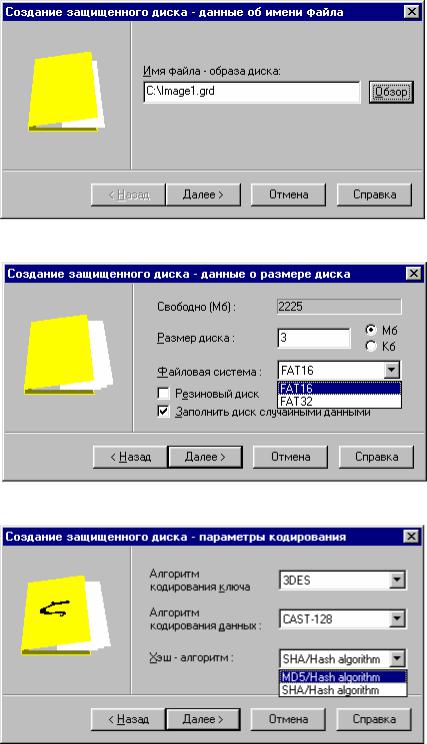
Рис. 2.25. Данные об имени создаваемого диска
Рис. 2.26. Данные о размере создаваемого диска
Рис. 2.27. Определение алгоритмов шифрования
Далее следует определить алгоритмы шифрования данных и ключа (рис. 2.27). Файл-образ диска состоит из двух частей: заголовка и непосредственно данных. В заголовке, помимо служебной информации, хранится специальная последовательность байт, которая используется системой в качестве ключа кодирования данных. Сама эта последовательность хранится в закодированном виде.
Шифрование данных в «StrongDisk» происходит по схеме, приведенной на рис. 2.1. Данные, размещаемые пользователем в виртуальном диске, шиф-
58
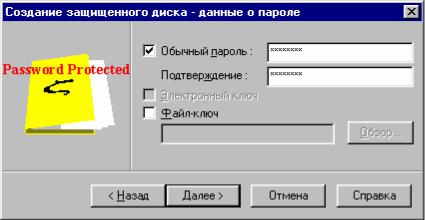
руются быстрым алгоритмом с использованием уникального ключа. Ключ кодирования данных генерируется «StrongDisk» при создании каждого нового виртуального диска и хранится в файле-образе в зашифрованном виде. Ключ кодирования ключа формируется каждый раз при подключении виртуального диска на основе вводимой пользователем информации с применением стойкого медленного алгоритма. Совокупность обычного пароля, информации, содержащейся в файле-ключе, и кода, записанного во внешнем электронном носителе, подвергается операции хеширования. Хэш-функция используется в качестве ключа для расшифровывания ключа кодирования данных. Разработчики «StrongDisk» рекомендуют выбирать криптографические алгоритмы, предлагаемые системой по умолчанию.
В диалоговом окне «данные о пароле» (рис. 2.28) следует установить переключатели «обычный пароль», «файл-ключ» и «электронный ключ» в соответствии с желаемой степенью защиты виртуального диска. Рекомендуется использовать все три составляющие парольной информации. Если по какой-либо причине применение внешнего электронного ключа недоступно, можно ограничиться защитой диска паролем и файлом-ключом. В крайнем случае, когда информация не имеет большой ценности или для защиты информации предусмотрены дополнительные меры (охранная сигнализация и т. д.), можно обойтись только обычным паролем. «StrongDisk» позволяет использовать для защиты файлов-образов только файлы-ключи или только внешние носители, однако применение обычного пароля целесообразно во всех случаях. В процессе работы с виртуальными дисками степень их защищенности можно менять. При создании файлов-образов дисков во время выполнения практического задания следует выбрать только обычный пароль, поскольку файлы-ключи еще не созданы, а внешних носителей в распоряжении слушателей не имеется.
Рис. 2.28. Данные о способе защиты диска
Ответственность за надежность выбранного пароля в «StrongDisk» несет пользователь. Система накладывает ограничение только на длину парольной последовательности (не менее 8 символов). Если пароль не будет удовлетворять этому условию, система «не примет» его и выдаст соответствующее предупре-
59
